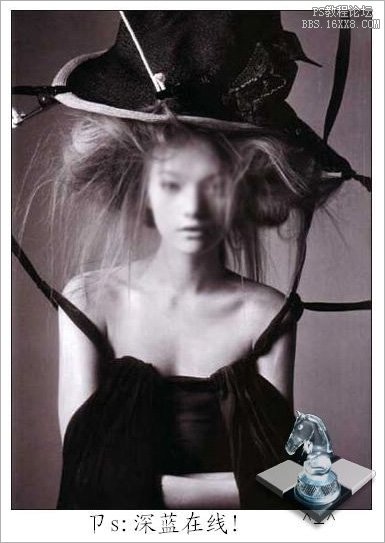修图匠“ PS基础两步让模糊图片变清晰的后期教程【多图】”Photoshop图文教程内容:
原图
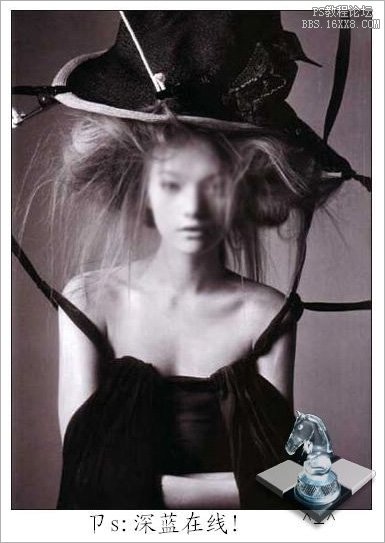
效果
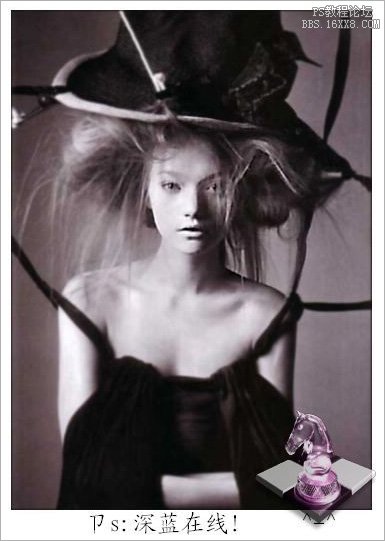
详细教程
1.回到通道面板,观察RGB三个通道,找到通道中的信息比较丰富,质量较高,决定用红色通道工作。复制出红色通道副本。执行滤镜-风格化-照亮边缘:如图1

2.对红通道副本高斯模糊,如图 2.
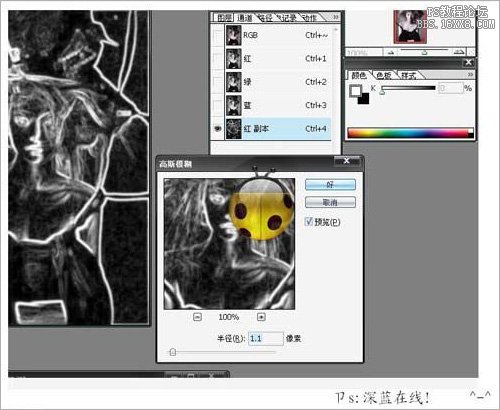
3.用色阶命令对红通道副本进行调整,参数如图3
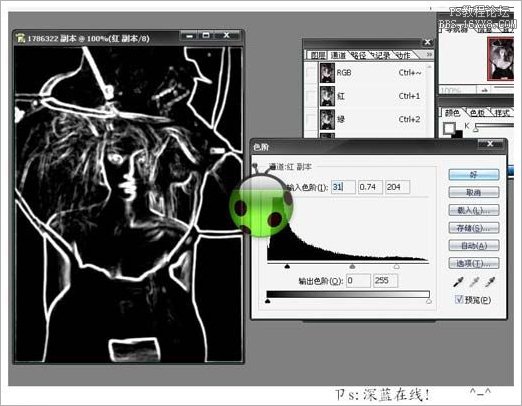
4.设置前景色为黑色,选择合适的笔刷工具把不需要清晰的部分涂掉,本例我只想要脸步清晰:如图4
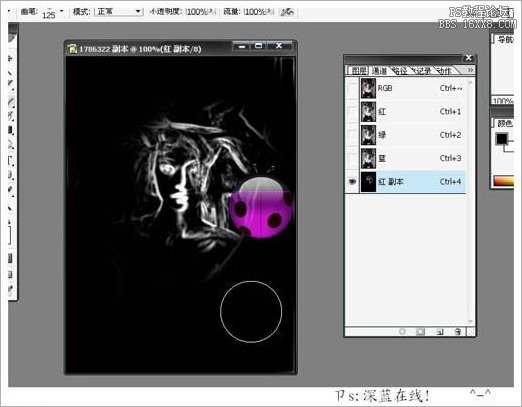
5.把红副本通道作为选区载入,回到图层面板,将背景复制一层,不要取消选区。执行滤镜-艺术效果-绘画涂抹,如图 5
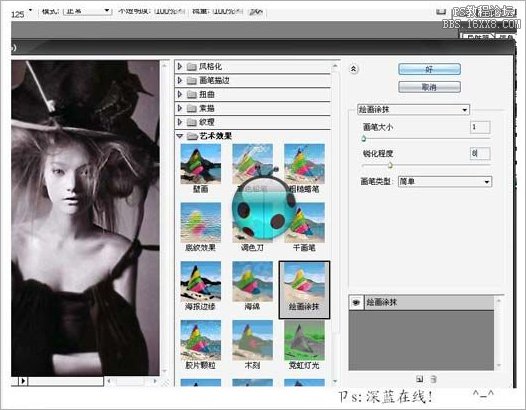
最终效果
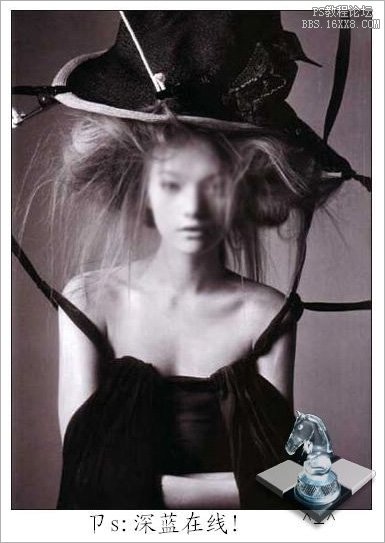
原图
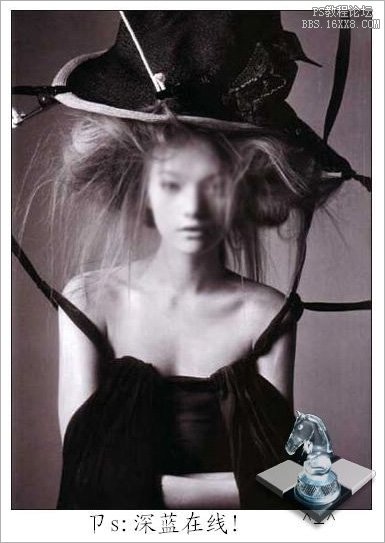
效果
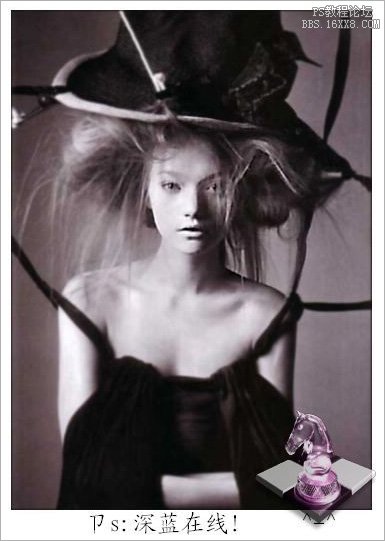
详细教程
1.回到通道面板,观察RGB三个通道,找到通道中的信息比较丰富,质量较高,决定用红色通道工作。复制出红色通道副本。执行滤镜-风格化-照亮边缘:如图1

2.对红通道副本高斯模糊,如图 2.
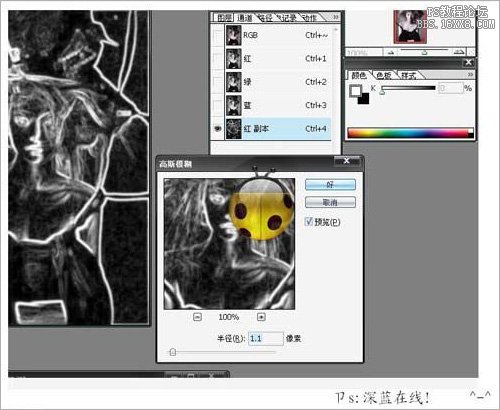
3.用色阶命令对红通道副本进行调整,参数如图3
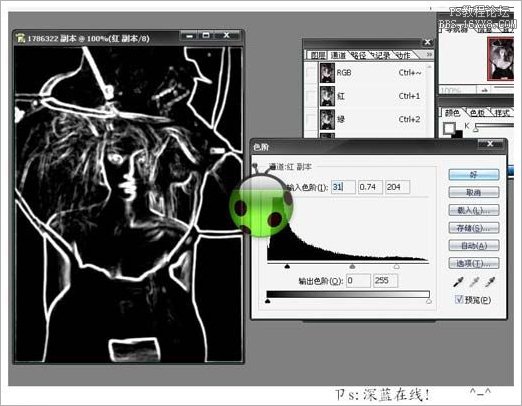
4.设置前景色为黑色,选择合适的笔刷工具把不需要清晰的部分涂掉,本例我只想要脸步清晰:如图4
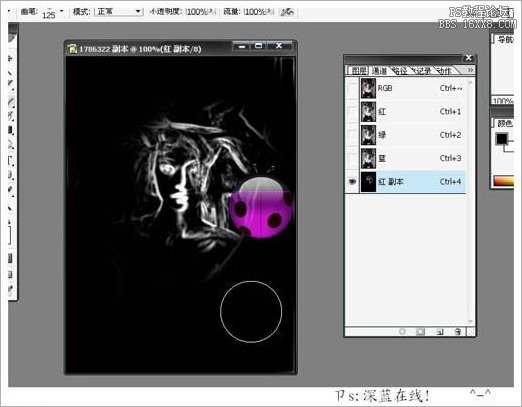
5.把红副本通道作为选区载入,回到图层面板,将背景复制一层,不要取消选区。执行滤镜-艺术效果-绘画涂抹,如图 5
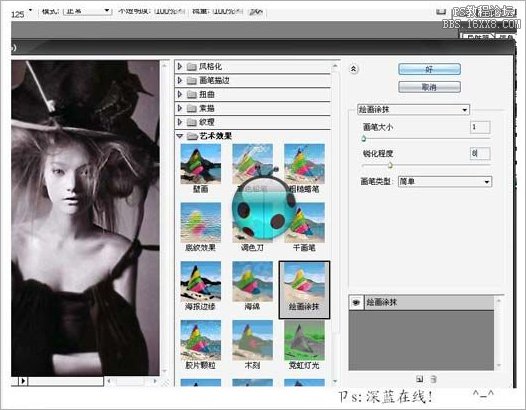
最终效果